恢复windows8.1失败提示错误代码0XC000000F的解决方法
来源:U大侠 时间:2015-04-21 浏览:2962
在windows8.1系统的使用过程中,难免会因为各种原因导致系统慢或者崩溃的问题,而遇到这样的问题我们首先想到的就是通过恢复出厂设置的方法来解决这个问题,可是最近有用户反映说在恢复windows8.1系统过程中出现错误代码0XC000000F,导致恢复失败,该怎么解决这个问题呢?下面,U大侠小编就给大家带来恢复windows8.1失败提示错误代码0XC000000F的具体解决方法。
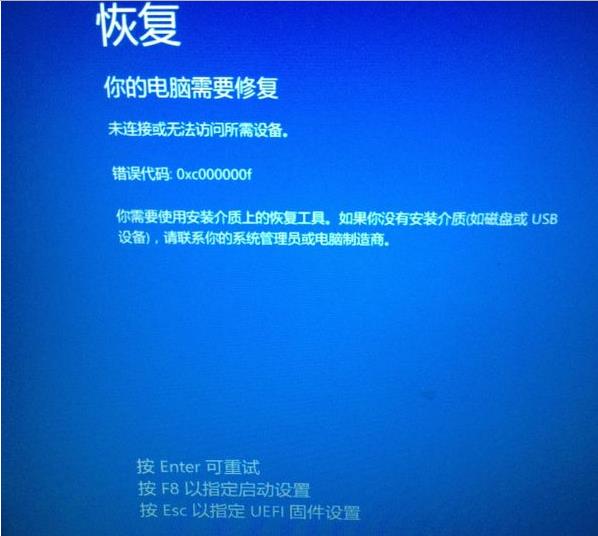
恢复windows8.1失败提示错误代码0XC000000F
原因分析:
出现这故障一般是由于更新驱动过程中重要系统文件被替换成了不可识别的版本。系统提示你插入对应版本的微软原版系统盘将该文件重新替换回来。
解决方法:
1、输入“detail partition”,查看一下“活动”的提示结果,如果说“是”,那么进行下一步操作,否则键入“Active”并按下回车,Windows应报告该分区标记为活动分区。
2、在重新启动,并再次启动到故障恢复控制台;
3、修理MBR和引导扇区从故障恢复控制台运行这些命令:BOOTREC / FIXMBR BOOTREC / FIXBOOT;
4、再重启电脑到故障恢复控制台,输入“bcdboot 你的Windows文件夹路径 ”。 一般Windows文件夹通常是“C: Windows”但在故障恢复控制台可能显示为“D: Windows”,所以必须确保正确的路径。 这将会建立一个新的bcd存储和复制所有启动引导文件;
5、所有操作完成后,我们再重启笔记本电脑即可完成修复。
上面为大家介绍的就是关于恢复windows8.1失败提示错误代码0XC000000F的详细原因分析和解决方法,如果有用户也发现了这样的问题的话,就可以尝试上面的方法进行解决吧。更多精彩内容继续关注U大侠官网。
相关文章
-

-
机械革命蛟龙760-P游戏本用U盘装Win7系统步骤介绍
2020-11-10 3
-

-
机械革命蛟龙560游戏本怎么装Win7 U盘重装系...
2020-11-10 5
-

-
神舟优雅X4D2商务本怎么装Win7 U盘重装系统图文教程
2020-11-09 17
-

-
神舟优雅X5-2021S5商务本怎么装系统 U盘重装W...
2020-11-09 5
-

-
ThinkPad S2 2021商务本使用U盘装Win7系统的操作教程
2020-11-06 63
-

-
ThinkPad X1 Fold笔记本怎么用U盘装Win7系统?
2020-11-06 26
-

-
Acer 非凡 S5笔记本怎么用U盘装系统 U盘装W...
2020-11-05 22
-

-
Acer 非凡 S3X笔记本如何U盘装Win7系统 U盘...
2020-11-05 22
-

-
华硕灵耀X 逍遥商务本用U盘装系统怎么装 U盘...
2020-11-04 27
-

-
华硕灵耀13s商务本怎么重装系统 U盘安装Win7系统教程
2020-11-04 20
